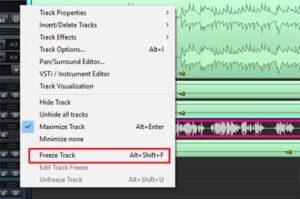Как убрать задержку при записи
Программы для музыкантов (софт)
работа для музыкантов
репетиционные базы Москвы
форум текстовиков
форум барабанщиков
Как возникает задержка и откуда она берется:
Алгоритм действий при возникновении задержек:
Разверните компьютер и посмотрите внимательно на свою звуковую карту
I. Если она встроенная – то задержек не избежать. Встроенная звуковуха вовремя не успевает обрабатывать звуковой поток, и у ней на помощь приходит процессор и оперативная память, которые берут на себя часть ее функций, но при этом скорость сильно падает. Да и технологию ASIO как родную, не поддерживает ни одна встроенная звуковая карта.
I. a. купить звуковуху с поддержкой Asio (см. далее).
I. б. 1. скачать и установить эмулятор Asio драйверов (ASIO4All). Эта программа позволяет использовать ресурсы компьютера (в первую очередь процессора и памяти) для обработки звукового потока, таким образом ускоряя эту обработку. Такой способ может как-то помочь, только если у вас хороший компьютер, быстрый процессор и много оперативки.
I. б. 2. Затем заходите в свою программу – редактор, например в кубейз, в свойства VST, VST – мультитрек.
I. б. 3. В окошечке драйвера меняете драйвер, который стоит по умолчанию на ASIO 4 ALL. (По умолчанию при установке кубейз ставит СВОИ РОДНЫЕ дрова (точнее их эмуляцию), которые работают с большой задержкой).
I. б. 4. Затем заходите в ASIO PANEL (там же), и путем установки нужного размера буфера (регулируется бегунком), добиваетесь нужной звдержки. Обычно, в зависимости от процессора и памяти, это – 256-512 семплов. После закрытия панели asio и после нажатия apply, в окошке задержки появится цифра в милисекундах. Задержка до 20 мс практически не заметна.
I. б. 5. Затем открываем в редакторе какой-нибудь большой вст инструмент и пробуем играть на клавиатуре. Если слышим треск, шипение, или пердежь – значит наш с вами комп не справляется с потоком и нужно увеличить размер буфера.
II Если ваша звуковая карта – Creative SB Live, Creative audigy, Creative audigy 2, то ситуация немного получше. Хотя они и не поддерживают технологию ASIO, но они неплохо справляются с их емуляцией за счет более сильного звукового процессора и бОльшего буфера.
II а. Скачать Asio4All, установить его и изменяя размер буфера добиться нужной задержки (см. I. б. 2-5). Задержка будет меньше, по сравнению с встроенной звуковухой.
II. б. Скачать новые KX-драйвера, сделанные для этих звуковых карточек и (как и Asio4all) позволяющие расширять возможности звуковухи с помошью другого железа. Как в пункте I. б., выбрать свой установленный KX – драйвер в программе – редакторе и путем изменения буфера в панели драйвера, добиться нужной задержки.
III. У вас другая (не встроенная) звуковая карта. Вам надо узнать, поддерживает ли она технологию asio – для этого вбиваете название своей звуковухи в яндекс, читаете спецификацию к ней.
Если не поддерживает – поступайте, как написано в п. I. б.
Если поддерживает – то
III. a. открываете кубейз (или др. редактор). Выбираете свойства VST, VST – мультиплеер. Смотрите, какой драйвер у вас стоит в свойствах программы. По умолчанию при установке кубейз ставит СВОИ РОДНЫЕ дрова (точнее их эмуляцию), которые адаптированы ко всем звуковым картам, но работают с большооой задержкой. В окошечке драйверов нгеобходимо выбрать родной драйвер вашей звуковой карты (обычно называется, как и сама звуковая карта, к примеру, ASIO Audigy 4 или что-то подобное). Заходим в панель драйвера и устанавливаем нужную задержку (как указано в п. I. б. 4-5.)
И еще…
При покупке звуковухи посмотрите в ее спецификации, чтоб она поддерживала ASIO 2.0.
Из всех звуковых карточек, самая дешевая, которая поддерживает ASIO – Creative Audigy 4 – около 50$.
4 способа уменьшить задержку в DAW программе (секвенсоре)
Задержка в секвенсоре может испортить запись и стать серьезным препятствием качественного накопления. Мы подобрали для Вас 4 совета, чтобы минимизировать этот раздражающий фактор.
1. Удалите ненужные буферы
Звуковой буфер — это небольшое, постоянно действующее виртуальное пространство, которое ваш компьютер использует для хранения звука в промежутке времени между его формированием, передачей на программное обеспечение и обратно (чтобы вы могли его услышать). На практике это занимает очень короткое время — доли секунды. Но поскольку музыкальная производительность настолько критична во времени, что даже несколько миллисекунд задержки может быть достаточно, чтобы испортить запись. Даже 1/4-секундный промежуток между воспроизведением ноты и прослушиванием результата рассердит вас.
Установка низкого размера буфера (256 семплов и ниже) уменьшит задержку. Чем ниже — тем лучше. Однако это увеличит нагрузку процессора, так как ваш компьютер должен обрабатывать аудио еще быстрее. Это может приводить к сбоям программы, особенно, если производительность ПК низкая. Ключевым моментом является поиск баланса использования ЦП и низкой задержки для конкретного компьютера.
2. Замораживание (Freeze) дорожек
Хотите добавить еще несколько инструментов, но проект и так тяжело идет?
В каждой современной программе есть такая функция как замораживание дорожек. Секвенсор сохраняет все обработки, создает новую wave дорожку, чем и облегчает работу компьютера. В случае, если вам необходимо изменить несколько нот в MIDI файле или поправить эквалайзер — вы можете ее разморозить, внести изменения и заморозить обратно. Это облегчит воспроизведение и задержку проекта.
3. Используйте прямой мониторинг
Некоторые аппаратные звуковые карты имеют функцию прямого мониторинга. При записи через вход для микрофона или инструментов, звук идет напрямую в наушники, а затем в DAW программу, что предотвращает задержки. Недостатком является то, что вы не можете услышать игру на гитаре (или на другом инструменте) с эффектами, такими как реверберация, если у вашего интерфейса нет встроенных DSP эффектов.
4. Обновите драйверы
Это касается практически любого программного обеспечения, но особенно важно при записи звука. Звуковая карта, секвенсор, компьютер — могут давать сбои, и решением этой проблемы может быть обновление драйверов. Устаревшие драйвера часто конфликтуют с новыми операционными системами что вызывает сбои программ.
Об авторе: mix-master
Частичное или полное копирование любых материалов сайта возможно только с указанием ссылки на первоисточник.
Задержка звукового сигнала: как избежать или сократить? Добавлено: Мар 4, 2020
В предыдущей статье мы рассмотрели понятие буферизации и другие основные причины возникновения задержки. Но как полностью избавиться от нее или максимально сократить? Узнайте ответы в статье от djshop.by!
Использование аналогового сигнала
Такой тип установки рекомендуется при записи живых выступлений. Можно легко и быстро настроить несколько различных мониторных миксов, направляемых на отдельные усилители для наушников, без проблем с задержкой. Однако не у всех есть место в студии или бюджет на аналоговый микшер и соответствующую коммутацию. Направление сигналов через аналоговую консоль также может повлиять на качество звука, особенно при использовании бюджетной модели микшера. Поэтому многие предпочитают более простой путь прохождения сигнала: подключение микрофонов и инструментов непосредственно к аудиоинтерфейсу.
Преимущество такого подхода в том, что он намного дешевле, не требует дополнительного пространства или кабелей и не ухудшает качество записываемого звука. С другой стороны, задержка не устраняется полностью, а лишь снижается до минимального уровня. Сигнал проходит через АЦ/ЦА преобразователи и в некоторых случаях сам микшер может создать задержку.
Абсолютно нулевой задержки не существует
Первая проблема заключается в усложнении системы записи. Вместо того, чтобы работать в одной программе с собственным микшером, пользователь вынужден постоянно переключаться между DAW и утилитой управления интерфейсом. В результате сессии занимают больше времени, устранение неполадок становится более сложным, а использовать мониторные миксы в качестве отправной точки для финальных невозможно. Треки в DAW должны быть мьютированы во время записи (чтобы не слышать один и тот же сигнал дважды), но слышны при воспроизведении, и не все DAW позволяют делать это автоматически. Более того, многие цифровые микшеры плохо спроектированы, несовместимы или сложны в использовании.
Были попытки решить эту проблему, разрешением микшеру программного обеспечения записи управлять микшером интерфейса. В этом случае, ASIO от Steinberg является максимально широко используемым, но далеко не универсальным стандартом. Другие решения требуют, чтобы пользователь выбирал как аппаратное, так и программное обеспечение от одного и того же производителя. Но даже и в этом случае нулевая задержка не гарантирована.
Практически в любой установке, где используется отдельный микшер, чтобы избежать задержки, сигнал мониторится до полного прохождения через систему записи. Это означает, что если в цепи возникнут какие-либо проблемы, мы услышим их слишком поздно.

Зависит ли задержка от частоты дискретизации?
Мы уже знаем, что размер буфера обычно задается в семплах. Тем не менее, длительность семплов зависит от частоты дискретизации. Если вы записываете при 88.2 кГц, в секунду измеряется и обрабатывается вдвое больше семплов по сравнению со стандартной записью с частотой 44.1 кГц. Поэтому теоретически, удвоение частоты дискретизации должно вдвое уменьшить уровень задержки системы, если размер буфера останется прежним, и такой способ иногда рекомендуется для уменьшения задержки.
В реальных ситуациях этот способ имеет ограниченное применение. Проблема большинства аудиоинтерфейсов заключается не в том, что изменение размера буфера недоступно, а в том, что заявленные производителем показатели не соответствуют действительности, или неэффективный код драйвера использует слишком большой ресурс процессора при этих настройках. Удвоение частоты дискретизации значительно увеличивает нагрузку на компьютер, а также генерирует вдвое больший объем данных. Поэтому, если определенный размер буфера нормально работает при 44.1 кГц, нет гарантии, что он будет работать при 88.2 или 96 кГц. Но иногда нужно выбрать другую частоту дискретизации по иным причинам – например, аудио для видео должно иметь частоту 48 кГц.
Современные ПК создают максимально широкие возможности записи звука. Но мы не сможем воспользоваться их преимуществами в полной мере, если не будем слышать все что записываем в режиме реального времени, без громоздких обходных путей.
В конечном счете, единственное решение проблемы задержки состоит в том, чтобы уменьшить ее до такой степени, чтобы она перестала быть заметной. От нее практически избавились в живом звуке, где крупные концерты и туры неизменно управляются с цифровых консолей. Ключом к достижению максимально низких уровней в студии является выбор правильного аудиоинтерфейса. Это значит, что звуковая карта не только хорошо звучит и обладает необходимыми функциями, но и способна работать при низких размерах буфера, не перегружая при этом студийный компьютер.
Что такое задержка звука (Latency) и как с ней бороться
Чем плоха задержка?
Представим довольно распространенную и очевидную ситуацию. Вы играете дома в компьютер через Guitar Rig, например. Так вот, в этом случае мы имеем дело полной задержкой. И вот представьте себе, что задержка у нас больше 12 мс. В этом случае, мы чувствуем или даже слышим, что между тем, как мы дёрнули струну на гитаре и тем, как мы её услышали в наушниках, прошло какое-то время. Это, мягко говоря, некомфортно, особенно при переходе с полностью аналоговой аппаратуры. Впрочем, «порог комфорта» тут сугубо индивидуален – кому-то все хорошо и при 17 мс задержки, а кому-то некомфортно и при 10 мс.
Латенси или запаздывание звука
Задержка звука — это то время, которое требуется сигналу (например, гитарному соло), чтобы пройти от входа аудио-интерфейса или линейного входа звуковой карты, потом в DAW, и снова в интерфейс или на выход встроенной карты. Мы можем влиять лишь на один параметр в этой цепочке – входную задержку, то есть то время, которое нужно сигналу, чтобы попасть в DAW.
Именно тут в дело вступает драйвер, точнее его производительность. В любом изохронном драйвере (а именно такой используется, как в USB, так и в Fire Wire при передачи потоковой информации, например, аудио сигнала) есть два слоя. Второй слой обеспечивает буфер для Core Audio или ASIO приложений, например, DAW. И это именно тот слой, которым мы можем управлять.
Обычно, нам нельзя выставлять размер буфера во временной величине (например, 2,9 мс), вместо этого у нас есть список, привязанный к сэмплам, и мы можем выбирать числа из списка (например, 128 сэмплов). Всё это делает вычисление времени задержки более сложным. А большинство музыкантов скорее запомнят все тексты Rush, нежели то, что 512 сэмплов примерно равно 11-12 мс задержки на частоте дискретизации 44,1 кГц! (Чтобы получить миллисекунды из сэмплов нужно просто разделить число сэмплов на частоту дискретизации. Например, 512 сэмплов / 44100 Гц = 11,6 мс)
На операционной системе Mac OS размер буфера, который мы устанавливаем в настройках аудио редакторов относится сразу и к входному и выходному буферу. То есть, если вы выставили буфер в 128 сэмплов, то и входной и выходной буфер будут равны 128 сэмплов. Таким образом, в самом лучшем случае фактическая задержка будет в два раза больше, выставленного нами буфера.
Например на Windows, если в настройках ASIO вы выставили буфер в 128 сэмплов, то только выходная задержка может быть равной 256. В таком случае, может получиться так, что два буфера дадут общую задержку в 384 сэмпла. Что означает, что наши 2,9 мс (128 сэмплов) превратятся в 8,7 мс на частоте 44,1 кГц.
У аналого-цифровых и цифро-аналоговых преобразователей тоже есть своя задержка, т.к. они тоже имеют свой буфер. Эта задержка обычно составляет от 0,2 мс до 1,5 мс в зависимости от качества преобразователя. 1 мс – это не так много и вряд ли повлияет на качество испольнения, но это всё равно вносит вклад в общую задержку. Для нашего примера с буфером в 128 сэмплов, 0,5 мс на каждый преобразователь добавляют к общей задержке 1 мс, то есть из 8,7 мс мы получаем 9,7 мс. Но все равно, 9,7 – это всё еще ниже порога человеческого восприятия и не должно ни на что влиять.
Как с ней можно бороться
Способ 1. Драйвера
Стоит сразу заметить, чтобы вы не вводили себя в заблуждение данным вопросом, запаздывание или латенция есть на всех операционных системах, при использовании любого интерфейса, так же и на встроенной звуковой карте вашей материнской платы или ноутбука. Единственная разница — это ее величина и не более. При воспроизведении и записи той же электрогитары или клавиш, задержка через аудио интерфейс будет на порядок ниже, чем при прямом подключении к линейному входу материнской платы. Поэтому не верьте никому, что на Mac OS ее нет, а при покупке дорогой звуковой карты она так же пропадает — это не так и вас просто вводят в заблуждение, она останется, но уже практически не будет заметна для нашего уха.
Например на маках с линейным входом и хакинтошем ее значение можно свести практически к нулю или сделать совсем не заметной за счет драйвера уже встроенного в операционную систему Mac OS и при этом не ощущать большой нагрузки на процессор при записи музыкальных инструментов.
И все это достигается выставлением низкого количества семплов.
В реальности можно накрутить еще ниже, но это уже для нашего уха не сыграет никакой роли во-первых, а во-вторых уже намного сильнее нагрузит процессор компьютера, что может проявиться дефектами при воспроизведении.
Такого же низкого показателя можно добиться и на Windows, но для этого вам понадобится купить аудио интерфейс, без него минимальная задержка будет составлять 11-14 мс (не буду особо вникать в десятые доли) и при этом уже возможны затруднения обработки сигнала, которые будут проявляться щелчками, тресками и прочими дефектами.
А теперь как же бороться. На Windows обязательно устанавливаем драйвер ASIO для использования встроенной звуковой карты, и драйвер производителя если у вас аудио интерфейс. Данные драйвера позволяют снизить значение задержки до менее ощутимых. В реальности можно нормально играть уже при задержке 11,6 мс, рекомендуют конечно ставить меньше, но по сути это большой роли не сыграет, так как ваши уши привыкнут к любой не значительной задержке при воспроизведении и вы ее перестанете слышать, а по концовке вам все равно прийдется это поправить в аудио редакторе, поэтому во многих случаях не так и важны эти 2-3 мс. Но многие видят в них огромный минус, так как после привыкания играть с запаздыванием звука уже становится сложно играть без него, например подключившись напрямую к усилителю.
На маках все намного проще, для снижения значения достаточно войти в настройки аудио редактора и поставить низкое количество сэмплов для встроенной карты. Если же использовать аудио интерфейс, то все так же ставим и настраиваем драйвер от производителя, если таковой имеется, чаще всего величина регулируется количеством семплов непосредственно в редакторе.
Многие в сети пишут, что существуют медленные и быстрые драйвера. В реальности все намного проще и в драйвер аудио интерфейса вшит все тот же ASIO, который так же устанавливается на Windows. Различие влияющее на снижение задержки отнюдь не драйвер, а дополнительная мощность подключенного аудио интерфейса, который берет часть нагрузки с центрального процессора компьютера на себя, тем самым позволяя ЦП использовать больше свободных ресурсов для обработки.
Как же найти этот компромисс?
Обычно, латенси измеряется либо в миллисекундах (что более удобно), либо в сэмплах. Принципиальной разницы для нас это не имеет. Итак, ищем «золотую середину»:
• выставите в буфер в настройках драйверов аудио-карты или аудио-интерфейса равным 512 сэмлам;
• убедитесь, что вы можете играть без затыканий, треска и прерываний звука;
• постепенно уменьшайте буфер: до 256, 192, 128 и т.п. до тех пор, пока звук не испортится;
• теперь вы знаете предел, до которого можно уменьшать буфер. Увеличьте буфер, чтобы звук был снова в норме.
Тактика уменьшения задержку звука (latency):
• Для самой низкой задержки на Mac используйте интерфейс Core Audio. В Windows используйте ASIO интерфейс. (Многие программы в Windows позволяют использовать различные интерфейсы и протоколы: DirectX, MME и WDM, но всегда, если это возможно пользуйтесь ASIO. ASIO — значит минимальная задержка.)
• Чем быстрее компьютер, тем более низкую задержку можно получить.
• Если в какой-то программе можно получить более низкую задержку, чем в другой (ну, или так по крайней мере написано), не стоит этому доверять – используйте свои уши! В некоторых программах указывается только входная латенси, а ведь есть еще и задержка на выходе.
• Чем больше разных программ запущено на компьютере, тем сложнее получить низкую latency. Запуская амп-симулятор (Guitar Rig, Amplitube, etc…), как отдельную программу, можно получить более низкую задержку, чем при использовании того же амп-симулятора в качестве плагина к вашей любимой DAW, в которой может множество дорожек, на которые может быть навешано такое же множество виртуальных инструментов и плагинов.
При написании были использованы материалы: jablog.ru
Способ 2. Параллельное подключение усилителя.
Способ очень простой. Вы отключаете мониторинг записываемого инструмента в аудио редакторе и подключаете его параллельно сразу к ПК и усилителю. В данном случае вы слышите звук без какой либо задержки и это позволяет играть более комфортно. После записи исправляете задержку в редакторе.
Избавление от latency в аудиоредакторах после записи
А теперь главное! Не важно какой способ вы выбрали первый и второй ваша задача избавиться от нее полностью и в аудио редакторе, чтобы данную задержку не слышали остальные совсем, даже минимальную. Делается это очень просто с помощью сдвига дорожки влево на значение задержки. Если вы работаете в Reaper, то в нем достаточно указать значение в настройках Audio и включить галочку и после записи он сам все исправит. Возможно, такая настройка есть и вдругих редакторах, обязательно в них поройтесь.
Когда полезен высокий уровень запаздывания
Как бы не показалось странным, но в некоторых случаях нам все же прийдется увеличивать количество семплов для комфортной работы. Связано это с тем, что часть используемых VST плагинов так же создают пусть и минимальную, но задержку звука, чем грузят драйвер, и плюс к этому потребляют большую часть ресурсов нашего ПК, что создает затруднения при воспроизведении.
Такое часто можно заметить при записи нескольких гитар да еще и с даблтреками. Наложение того же Rig 5 или Bias FX с включенным высоким качеством обработки на каждую гитару, наложение компрессоров и эквалайзера, миди барабанов и баса, а так же эффектов на мастер шину создаст значительные трудности для воспроизведения. Оно может начать заикаться или же не воспроизводится вовсе. В этом случае для финишной обработки, когда нам важно слышать все инструменты вместе, стоит повысить количество сэмплов, чтобы разгрузить процессор.
Как вы можете понять значение уровня Latency важно не только для записи, как многие думают, но и для обработки в последствии записанного звука.
Очень важно — не забудьте после редактирования, перед включением рендера, вернуть показатель семплов опять в минимальное значение!
Если вам есть что дополнить к выше написанному, обязательно поделитесь этим с нашими читателями.
Компенсация задержки в Reaper
Особенно это становится заметно если вы используете VSTI библиотеки для написания ударных партий, баса и прочего, которые записаны и подтянуты звуко инженерами идеально, в этот момент ваш вокал или записанная вами гитара и уплывают. И казалось бы это какие-то доли секунды и они не должны так сильно влиять, но как показывает практика это предположение абсолютно не верное.
Запись живого инструмента тем и отличается от прописанных в миди редакторе VST инструментов, в живую мы не можем сыграть с такой абсолютной точностью, то и дело незначительно запаздывая на доли секунд, к этому времени плюсуется еще и цифровая задержка звука 6-12 милисекунд, в зависимости от настройки ASIO драйвера. В итоге же мы получаем весьма значительное отклонение от ритма, которое длиться на протяжении всего трека, а в некоторых случаях и с небольшим приростом, что и вызывает при прослушивании ощущение разваленности сведенного микса.
Усугубляется это недостаточным информированием и некоторым невежеством многих блогеров и учителей. Так как большая часть из них абсолютно уверены и будут это доказывать с пеной на губах, что в Reaper компенсация задержки автоматическая. Тем самым вводя в заблуждение начинающих музыкантов, композиторов, звуко режиссеров и тех кто решил перейти на Reaper из другого аудио редактора. И как вполне ожидаемый финал, многие из них не добиваются ожидаемого качества и выбирают другой софт для записи, параллельно распространяя в сети негативные комментарии об ужасном Рипере. Хотя решается проблема буквально за несколько минут.
Если честно, то вы дольше будете читать, чем от нее избавляться) Очень важно помнить, что компенсация задержки может понадобится далеко не всем и не всегда, она нужна в тех случаях, когда ваш драйвер по какой-то причине передает не верную информацию в аудио редактор. И из-за этого автоматическая компенсация происходит не совсем верно. Второй причиной может стать полное отсутствие или не поддерживаемость ASIO драйверов вашей звуковой карты. Приступим.
Определяем значение задержки для компенсации
Я надеюсь, что вы прочитали статью по ссылке выше и уже представляете, что такое задержка, и ASIO драйвер у вас уже настроен на оптимальное количество семплов, чтобы было комфортно играть, петь и записывать. Следующим шагом будет вычисление реального цифрового значения (количество семплов), на которое отстает звук при записи на дорожку в аудио редакторе.
Для теста понадобятся наушники и микрофон или электрогитара, подключенные через внешний аудио интерфейс или в линейный вход компьютера (зависит от того что вы записываете).
После этого запускаем Reaper и создаем две дорожки:
1. Обычная аудио дорожка, на которую у нас будет идти запись звука с электрогитары или микрофона;
3.После этого подключаем наушники к компьютеру или звуковой карте и в настройках меняем выход звука с колонок на наушники. Какие это будут наушники на данном этапе роли не играет, их задача просто воспроизводить тиканье с дорожки Click sourse рядом со звукоснимателями или микрофоном, чтобы не приходилось накручивать громкость динамиков.
4. Как я уже упомянул кладем наушники к звукоснимателям на электрогитаре или к микрофону.

5. Включаем на дорожке с гитарой запись и запускаем запись в Рипере. После остановки может показаться что на записанной дорожке пусто, для нормализации отображения нажмите сочитание клавиш Shift + N. В итоге мы должны получить вот такой результат.
6. Максимально маштабируем дорожки по длине. И вот тут то мы и видим, что она есть и никакой автоматической компенсации, вопреки утверждениям некоторых личностей, в Reaper нет! Для наглядности я этот промежуток слегка подкрасил.
8.Вычисляем разницу между началом клика на первой дорожке и началом записанного клика на второй дорожке. Этот промежуток я на предыдущем слайде подкрасил розовым.
В моем случае получились такие цифры. Начало 110 250, конец задержки 110 620. Высчитываем их разницу элементарным вычитанием и получаем нужный нам результат: 370 семплов.
10. Запускаем запись еще раз для проверки полученного результата. У вас получится примерно так же.
11.Все!
Если у вас получился такой же или почти такой же результат, то можете смело переходить к записи вокала или электрогитары. После внесения этих настроек композиция у вас будет звучать как положено, не будет отдельно торчащих ударных, баса и прочего.
Главное запомнить, что компенсация задержки не избавляет вас от нее на слух при записи, для этого существуют ASIO драйвера, она лишь сдвигает дорожку на определенное количество семплов, чтобы избавиться от этой погрешности.
Удачи в творчестве!
Видео об устранении задержки: